Как восстановить файлы удаленные из корзины. Можно ли восстановить то что удалено из корзины
есть ли возможность восстановить файлы после удаления их из корзины?
Что такое Корзина, знают все, кто пользовался Windows - это папка, в которую помещаются удаленные файлы. Это механизм защиты от случайного удаления файлов, то есть если Вы удалили нужный файл, Вы сможете восстановить его из Корзины. Корзина имеет определенный размер и если она заполнена, или если попытаться удалить слишком большой файл, то он будет удален без помещения в Корзину. Тогда восстановление файлов средствами Windows будет невозможно.
Доступ к настройкам Корзины могут получить пользователи с административными правами. Для изменения параметров щелкните правой кнопкой мыши на значке "Корзина", выберите пункт "Свойства". Если жесткий диск разбит на несколько разделов, по умолчанию ко всем разделам применяются одинаковые настройки - резервируется 10% от размера раздела и перед удалением файлы помещаются в корзину, но это можно изменить, например, на диске C удалять файлы без помещения в корзину, а на диске D удалять файлы в корзину и резервировать 5%. Чтобы можно было произвести такие настройки, на вкладке "Глобальные" установите переключатель в положение "Независимая конфигурация дисков". Также на вкладке "Глобальные" можно отключить запрос на подтверждение удаления файлов, для этого снимите флажок с пункта "Запрашивать подтверждение на удаление".
Ограничения настроек с помощью политик: откройте оснастку "Групповая политика" ("Пуск - Выполнить - gpedit.msc"). Параметры относящиеся к Корзине находятся в разделе "Конфигурация пользователя - Административные шаблоны - Проводник":
Не перемещать удаляемые файлы в корзину Запрашивать подтверждение при удалении файлов Максимально допустимый размер корзины
Ограничения заданные с помощью политик не позволят изменять аналогичные параметры обычным способом (через пункт Свойства) .
В стандартных настройках нет возможности удалить корзину с рабочего стола. Чтобы сделать это, удалите следующий раздел реестра: [HKEY_LOCAL_MACHINE\SOFTWARE\Microsoft\Windows\ CurrentVersion\Explorer\Desktop\NameSpace\{645FF040- 5081-101B-9F08-00AA002F954E}]
Те, кто любит изменять интерфейс, возможно заинтересуются возможностью переименовать Корзину. Чтобы разрешить переименование, откройте раздел реестра[HKEY_CLASSES_ROOT\CLSID\{645FF040-5081- 101B-9F08-00AA002F954E}\ShellFolder] и измените двоичное значение параметра Attributes на 50 01 00 20
Изменения внесенные в реестр вступят в силу после выхода из системы и повторного входа. Если Вы собрались воспользоваться приведенными советами по внесению изменений в реестр, не забудьте предварительно экспортировать исходные параметры в файл.
Восстановление удаленных данных
Как восстановить файл из Корзины, известно всем. А можно ли восстановить файл, удаленный из Корзины? Или с дискеты - ведь там Корзина не используется? Или при удалении файла без помещения его в Корзину? Да, можно, ведь при удалении файла данные никуда не исчезают с диска (заметьте, как быстро происходит удаление файлов по сравнению с их записью) . Фактически затирается только служебная информация и система начинает считать кластеры, использовавшиеся ранее файлом свободными. Более того, возможно даже восстановить информацию с отформатированного раздела жесткого диска или удаленного логического раздела. Вероятность восстановления информации тем выше, чем меньше дефрагментация диска (то есть кластеры файла идут последовательной цепочкой) , чем меньше размер файла и чем меньше времени прошло с момента удаления данных (точнее, чем больше вероятность того, что кластеры не были перезаписаны) .
Программ для восстановления информации немало, все они имеют свои особенности, разную скорость сканирования и восстановления и различные алгоритмы работы. Я предлагаю Вам скачать программу Recovery4all Professional 2.15 (в разделе "Программы для Windows - Безопасность"). Программа имеет англоязычный интерфейс, поддерживает файловые системы FAT12, FAT16, FAT32 и NTFS, корректно работает в Windows X
otvet.mail.ru
Можно ли восстановить файлы удаленные из корзины

Мы все время от времени по ошибке стираем важную информацию с компьютера. К счастью, в ОС Windows есть возможность резервного сохранения удаленных файлов – они помещаются в корзину. Восстановить из нее файл можно в два клика. Но можно ли восстановить файлы, удаленные из корзины? Здесь все намного сложнее.
Хотя система и предупреждает нас, что объекты будут удалены безвозвратно, записи о них все равно остаются. Они будут храниться, пока в корзине не останется свободного места – тогда новые данные автоматически запишутся поверх старых. А значит, шанс вернуть их все-таки есть.
Как восстановить удаленное из корзины средствами системы
Можно восстановить информацию через прежнюю версию файла. Но для этого должна быть активна Защита системы. По умолчанию она включена на диске, где установлена ОС. Для остальных дисков ее нужно включить отдельно.
Включение защиты системы:
- Меню «Пуск».
- Откройте контекстное меню для «Компьютер».
- Зайдите в «Свойства».
- Слева нажмите на «Защита системы».
- В появившемся окошке показано, для каких дисков защита активна. Заходим в настройки.
- Здесь вы можете выбрать один из двух вариантов: восстановить только прежние версии файлов или включить защиту для системных параметров вместе с предыдущими версиями файлов.
- Нажмите OK.

Если защита включена, прежние версии будут доступны.
- Открываем контекстное меню для нужного объекта.
- Выбираем «Восстановить прежнюю версию». Появится окошко «Свойства».
- Во вкладке «Предыдущие версии» скопируйте файл и вставьте в нужную папку. Если вы хотите перезаписать файл, нажмите «Восстановить».
Количество предыдущих версий ограничено и зависит от выделенного для них пространства. Когда места не хватает, новые версии записываются вместо старых. В настройках Защиты системы указывается размер дискового пространства.
Восстанавливаем информацию с помощью утилит
Если средствами системы решить проблему не удалось, нужно воспользоваться утилитами. Это несложный способ, как восстановить файлы, которые удалил из корзины пользователь. Но результат напрямую зависит от количества операций, которые проводились на диске: чем меньше, тем лучше.
Handy Recovery
Программа позволяет просматривать содержимое дисков. Но в отличие от обычного Проводника, Handy Recovery отобразит еще и удаленные объекты и покажет, можно ли их восстановить. Просмотреть содержимое файла можно до восстановления – так вы точно будете знать, что сохраняете нужный объект. Приложение также позволяет вернуть на компьютер дерево папок.
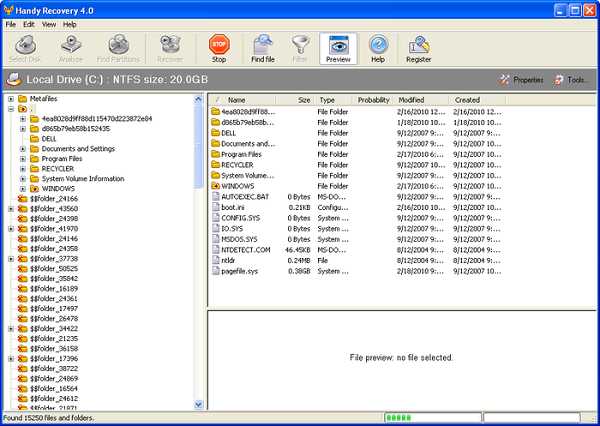
EaseUS Data Recovery Wizard
Удобная утилита, позволяющая вернуть случайно стертые данные. Программа работает не только с файлами – она может восстановить папку, удаленную из корзины. Также есть возможность предпросмотра, что значительно экономит время, если пользователь не уверен, где именно хранится необходимая информация.
Работать с программой достаточно просто.
- Запустите программу. Откроется Мастер восстановления.
- Выберите тип файлов.
- Укажите диск и раздел диска, где хранился объект. Если вы стерли раздел диска, нажмите «Поиск потерянных дисков».
- Запустите сканирование.
- Выберите нужные объекты и восстановите их. Не указывайте диск, на котором изначально хранились файлы. Тогда они перезапишутся, и информация может исчезнуть навсегда.
Recuva
В отличие от предыдущих утилит, Recuva абсолютно бесплатная. Это одно из самых популярных приложений, позволяющее восстановить удаленные файлы из корзины после очистки.
Как пользоваться программой Recuva.
- Запускаем программу.
- Выбираем тип файла. Можно выбрать все файлы, чтобы утилита просканировала все удаленные объекты.
- Указываем место, где хранился файл (в нашем случае – в Корзине).
- Начинаем поиск. Программа покажет файлы, которые можно полностью восстановить (отмечены зеленым кружочком). Отмечаем нужные объекты галочкой.
- Указываем место, куда нужно отправить файл.
- Подтверждаем действие.
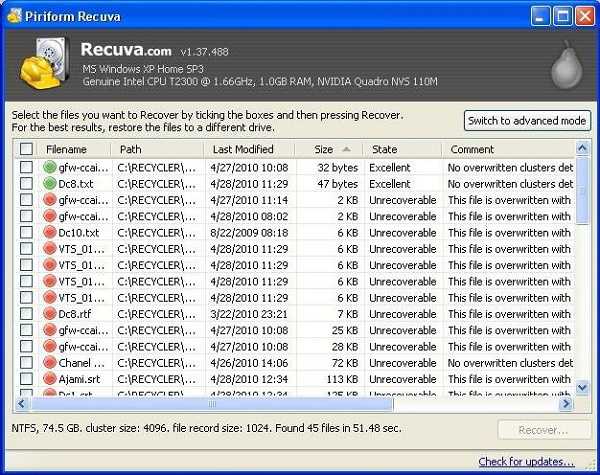
Конечно, иногда файлы восстанавливаются с ошибкой. Если результат работы одной утилиты вас не удовлетворил, скачайте другую. Возможно, она справится с поставленной задачей лучше.
Зачем удалять объекты?
Многие пользователи ПК имеют привычку регулярно чистить Корзину. Но насколько эта привычка полезная? Большинство объектов, которые мы стираем, нам действительно не нужны. Но среди них иногда теряется важная информация. Прежние версии файлов не спасут, если была отключена Защита системы. Утилиты возвращают только недавно удаленные объекты. А это значит, что они, к примеру, не всегда могут восстановить старые удаленные фото из корзины. Конечно, ключевую роль здесь играет не время, а количество операций – но ведь мы пользуемся компьютером каждый день.
Если не чистить Корзину, она засорит системный диск. Однако выход есть. В начале статьи мы писали, что корзина имеет ограниченный размер. Когда для новых записей не хватает места, они записываются вместо старых. А задать допустимый размер можно и вручную.
Как изменить размер Корзины:
- Наведите курсор на значок Корзины и откройте контекстное меню.
- Зайдите в «Свойства».
- Укажите максимальный размер в Мб.
Если допустимый размер будет превышен, система сама удалит объекты.
Но многих просто раздражает значок переполненной Корзины. И они машинально очищают ее, лишая себя возможности вернуть важные документы.
Проблема решается элементарно: достаточно убрать с Рабочего стола значок Корзины.
- Открываем контекстное меню на рабочем столе.
- Заходим в Персонализацию.
- Находим «Изменение значков рабочего стола».
- Снимаем галочку возле «Корзины».
Так вы научитесь не чистить Корзину сразу после того, как удалили объект. Вернуть значок можно в любой момент.
Итак, восстановить файлы, удаленные из корзины, возможно. Главное – не терять зря время и сразу начинать поиски потерянных данных. Удалять объекты из Корзины нужно по отдельности, убедившись, что они действительно не нужны. А очень важную информацию обязательно следует скопировать на съемный носитель.
mir-tehnologiy.ru
удалил из корзины нужную папку как вернуть
Recuva 1.29.429 Программа для восстановления файлов, случайно удаленных с жестких дисков вашего компьютера. Recuva позволяет восстанавливать как файлы, удаленные из Корзины, так и любые другие файлы (фото, музыка) , которые были удалены пользователем с MP3-плееров и других мобильных устройств. Recuva может также восстановить файлы, удаленные из-за ошибок, поломок или вирусов. http://www.izone.ru/disk/recovery/recuva.htmR-Studio 5.0 Build 129009 Пакет надежных и эффективных утилит для восстановления данных с жестких дисков, а также других устройств - таких, как CD, DVD, дискет, USB дисков, ZIP дисков и устройств флеш-памяти (Compact Flash Card, Memory Sticks). R-Studio создан на основе новых уникальных технологий и позволяет восстанавливать данные на разделах FAT12/16/32, NTFS, NTFS5 (созданных или обновленных Windows 2000) и Ext2FS (файловая система LINUX). Программа работает с локальными и сетевыми дисками, восстанавливает данные даже в том случае, если раздел поврежден или удален. Удобные настройки дают полный контроль над процессом восстановления данных. http://www.izone.ru/disk/recovery/r-studio.htm
WinMend Data Recovery - это Windows приложение для восстановления данных с жестких дисков, Compact Flash, Memory Stick и других носителей. WinMend Data Recovery восстанавливает файлы и данные, потерянные в результате случайного удаления, форматирования, атаки вирусов, проблем при создании разделов или загрузке, неправильного выключения компьютера, форматирования носителя данных. Программа поддерживает системы: FAT12/ FAT16/FAT32/NTFS/NTFS5.
Особенности:
1. Quick Scan Это безопасный и высокоскоростной модуль сканирования, с помощью которого Вы можете быстро найти и восстановить удаленные данные.
2. Full Scan В случае, если быстрое сканирование не помогло, Вы можете пойти путем полного сканирования, которое никогда не пропустит ни одного файла. Полное сканирование может занять больше времени. Однако, с нашим уникальным движком, его скорость и надежность по-прежнему значительно выше, чем у его сверстников. (Полное сканирование настоятельно рекомендуется для отформатированных разделов. )
3. Unformat a Drive Если вы потеряли файлы из-за форматирования диска, вы можете восстановить их с помощью Unformat Drive. Unformat Drive поможет Вам легко найти потерянные файлы на отформатированных дисках и получить их обратно зделав несколько кликов!
4. Safe File Recovery WinMend Data Recovery всегда гарантирует безопасность операций при восстановлении файлов. Программа никогда не перезапишит и не удалит файлы с одинаковами названиями - WinMend Data Recovery восстанавливает и сохраняет их в другие разделы. Имейте в виду, все операции являются безопасными и ваши текущие файлы не будут повреждены или перезаписаны.
Год выпуска: 2010 Платформа: Windows 2K/XP/Vist /7 Язык интерфейса: Английский + Русификатор Лекарство: Присутствует Размер: 2.14 Mb http://golden-soft.org/progs/99733-winmend-data-recovery-134-russkaya-versiya.html
otvet.mail.ru
Ответы на все вопросы как
Как восстановить удаленное из корзины?

Ситуации, когда пользователь ПК случайно удаляет нужные файлы или папки – далеко не редкость. И хорошо, если вы забросили их в корзину, в которой легко зайти в контекстное меню и реанимировать удаленное, нажав кнопку «Восстановить». Но что делать, если корзина уже очищена (вами вручную либо специальной утилитой-чистильщиком)? Как восстановить удаленное из корзины? В этой статье мы в деталях опишем, как можно это сделать.
Что мы делаем, удалив нужные нам файлы? Если мы удалили их (в том числе и из корзины) по нелепой случайности, то обычно опускаем руки и ставим на них крест, пытаясь смириться с потерей. Если же файлы удалены из-за сбоя в работе компьютера или какой-либо отдельной программы, либо сказалось заражение компьютера вирусом, то бежим в специализирующиеся конторы и просим у них помощи. Так ли это необходимо? Ответ – нет, если вы пользуетесь специальными программами, которые помогают восстановить удаленные файлы.
Перед тем, как раскрыть секрет и рассказать об этих программах поподробнее, необходимо уточнить несколько моментов о специфике хранения и удаления файлов на компьютере.
Каким образом файлы удаляются из корзины?
Когда вы нажимаете на заветную кнопку «Очистить корзину», файлы, которые в ней в этот момент размещены, не исчезают бесследно. Они не уничтожаются физически – само тело файла остается в целости и сохранности, удаляется лишь заголовок файла. Кластеры, в которых был записан файл, тем временем лишь помечаются пустыми, хотя на деле все еще содержат удаленную информацию. Так продолжается до тех пор, пока они не будут перезаписаны новыми файлами.
Отсюда следует вывод – если вы озадачены тем, как восстановить удаленное из корзины, следует временно не загружать никаких данных на ваш компьютер. Еще лучше – прекратить вообще любую деятельность на ПК, дабы не создавать никаких новых данных, которые могут быть записаны именно в тех кластерах, в которых пока еще содержится нужная вам информация.
Как восстановить удаленное из корзины: утилиты
К восстановлению удаленной информации следует приступить сразу же, как только вы обнаружили потерю. С другой стороны, известно много случаев, когда удавалось восстановить и файлы, утраченные очень давно. Однако чем больше вы медлите с восстановлением, тем меньше вероятность, что вы сможете реализовать его.
Здесь следует сразу оговориться, что если виной утрате файлов физическая неисправность компьютера, то никакие утилиты помочь реанимировать файлы не смогут. В этом случае лучше не рисковать и обратиться к специалистам незамедлительно.
В остальных случаях можно попробовать применить одну из следующих программ:
1) Power Data Recovery 6.6 от MiniTool – является комплексным решением, помогающим восстановить утерянные данные с жесткого диска, а также флешки, карты памяти, CD- и DVD-дисков и прочих носителей информации. Более того, программа дает возможность восстановить данные с поврежденных, например, оцарапанных компакт-дисков и поврежденных жестких дисков;
2) File Recovery 3.3 от Auslogics – предназначена для восстановления документов, музыки, изображений и прочих файлов как с жестких дисков, так и с USB-носителей и карт памяти. Программа проста в обращении и позволяет настроить список параметров, по которым можно найти, как восстановить удаленное из корзины;
3) Handy Recovery 5.5 от SoftLogica – аналог вышеуказанных программ, после сканирования компьютера в поисках утраченной информации на главной странице программы отображается окно с помеченными разными цветами удаленными файлами, что показывает их шансы на восстановление;
4) Recovery 2.1.1 от Pandora – аналог вышеуказанных программ, очень простая и удобная утилита. Перед восстановлением позволяет просмотреть файлы, которые вы собираетесь реанимировать.
ВАС ТАКЖЕ ЗАИНТЕРЕСУЮТ СТАТЬИ:
Как восстановить пароль в скайпе?
vsekak.com
- Как восстановить заблокированную страницу в контакте

- Как сканировать фото на компьютер через принтер canon

- Подключение к интернету сотового телефона

- Как отформатировать флешку в линуксе
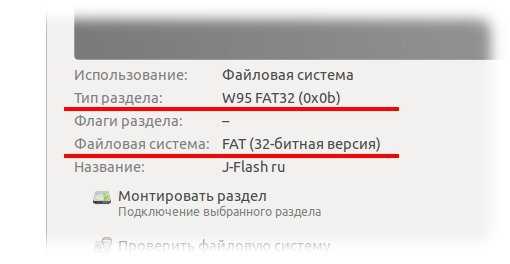
- Флеш карту

- На вай фай

- Оптимизация пк
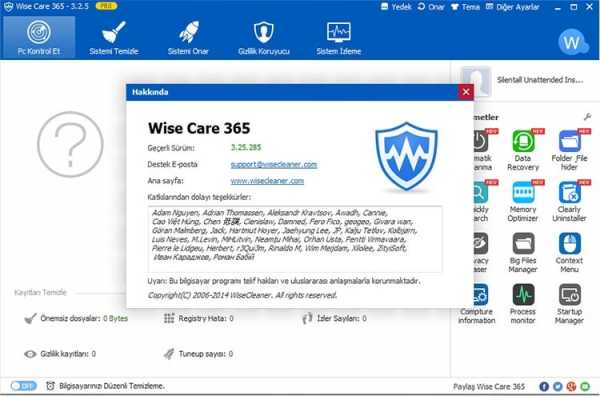
- Как снять батарейку с материнской платы компьютера

- Кэш удалить
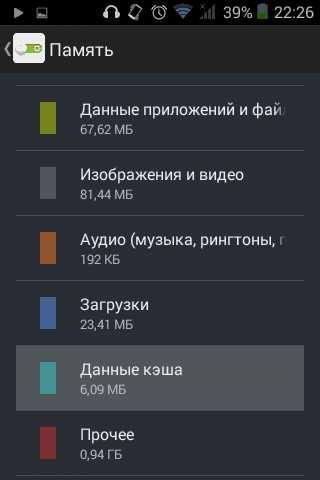
- Пк це

- Установка rosa linux рядом с windows 7

